Nejlepší způsoby otevírání a přehrávání souborů SWF (Mac a PC)
SWF je v podstatě soubor ve formátu flash vyvinutý společnostíAdobe. Může obsahovat texty, audio, video, animace nebo dokonce hry. Tyto soubory jsou široce používány pro navrhování her, které lze přehrávat na webových prohlížečích. Většina lidí se často diví jak otevírat soubory SWF nebo být konkrétnější, jak tyto soubory otevřítMac, je to hlavně proto, že o tomto formátu opravdu nevědí nic nebo odkud pochází. Ve skutečnosti je velmi jednoduché otevřít nebo přehrávat soubory SWF v počítači se systémem Windows nebo Mac. Existují různé způsoby, jak to udělat, nejúčinnější a nejjednodušší jsou uvedeny v tomto podrobném průvodci.
Část 1: Co je to soubor SWF?
Takže v případě, že vás zajímá, co je soubor SWF? SWF je zkratka pro formát Small Web Format, který je přílohou souboru Shockwave Flash. Vlastníkem tohoto formátu je Adobe. Soubor SWF může ve skutečnosti obsahovat různé věci od animované grafiky, zvuku a dokonce i videa a soubor lze snadno přenášet po celém webu. Tyto soubory SWF se běžně používají k přenosu her podporovaných prohlížečem. Budete také moci vytvořit svůj vlastní soubor SWF stažením souborů Shockwave Flash z celého webu.
Nové webové prohlížeče jako Chrome, Firefox aSafari jsou vybaveny různými funkcemi. Tyto SWF soubory můžete snadno otevřít pomocí pluginu Adobe Flash Player, Winzipu a dalších funkcí systému Windows. Takže budete moci otevřít soubory SWF ve vašem PC Windows a Mac snadno, ale otevřít je na iPhone nebo Androids musíte použít SWF přehrávač nebo konvertor je převést na typ souboru podporovaný těmito zařízeními, jako je AVI / MP4 .
Část 2: Jak otevřít soubory SWF
Většina programů Adobe dokáže vytvářet SWFsoubory a existují i jiné programy, které nejsou spojeny s Adobe, ale mohou vytvářet soubory SWF. Většina uživatelů obvykle pomocí souborů Adobe Flash Player otevírá soubory SWF prostřednictvím různých webových prohlížečů. K tomu však budete potřebovat prohlížeče jako Firefox nebo Chrome, které jsou kompatibilní. Pokud máte pracovní plochu, můžete je jednoduše otevřít v prohlížeči. Níže naleznete informace o tom, jak spouštět soubory SWF ve Windows a Mac.
1. Soubory SWF ve Windows:
Otevřít soubory SWF s prohlížeči (Chrome)
Jeden z rychlých a účinných způsobů, jak spouštět SWFsoubory v počítači se systémem Windows otevírají tyto soubory pomocí webového prohlížeče. Existuje mnoho schopných prohlížečů dostupných na trhu, jako je Firefox nebo Chrome, které tyto soubory podporují.
1. Otevřete počítač se systémem Windows a spusťte na něm prohlížeč Chrome.
2. Nyní přetáhněte soubor SWF v okně prohlížeče.
3. Váš prohlížeč začne okamžitě přehrávat soubor Shockwave Flash.

Pokud však máte problémy s touto metodou a soubor SWF se nepřehrává, když jej pustíte do prohlížeče, můžete zkusit několik věcí, které jej vyřešíte.
1. Můžete snadno stáhnout a otevřít další kopii souboru.
2. Prohlížeč Chrome můžete odinstalovat a přeinstalovat.
3. Možná nemáte nainstalovaný Adobe Flash Player, takže si jej stáhněte a nainstalujte okamžitě.
4. Existuje také možnost, že jste nainstalovali plugin Adobe Flash Player, ale verze je zastaralá, takže je třeba stáhnout a nainstalovat nejnovější verzi.
5. Nakonec můžete přejít na nastavení prohlížeče Chrome a zkontrolovat, zda prohlížeč automaticky vypnul doplněk Adobe Flash Player.
Otevřete SWF soubory přes File Player
Nyní, pokud jste zvědaví, jak hrát SWFsoubory bez prohlížečů pak byste měli vědět, že je to velmi snadné a stačí stáhnout SWF souborový přehrávač nebo otvírač souborů SWF z internetu. Na internetu je k dispozici řada hráčů. Tyto programy vám umožní přehrát soubory dvojitým kliknutím na ně.
2. Otevřete soubory SWF v systému Mac:
Otevřete SWF soubory s Safari
Stejně jako Chrome je Safari také velmi populárníwebový prohlížeč a je oficiálním webovým prohlížečem pro zařízení Apple. Pokud používáte systém Mac, můžete soubor SWF přetáhnout na ikonu Safari, ale při provádění této úlohy musíte stisknout a podržet tlačítka Command a Option. Safari okamžitě začne přehrávat Flash soubor.

Otvírač souborů SWF
Podobně můžete otevřít otvírací soubory SWF videa v systému Mac pomocí otevírače. K dispozici je celá řada otvíračů. Vyberte si vhodný a jděte na to.
3. Převést SWF soubory s aplikací třetích stran
Soubory SWF můžete přehrávat i jiným způsobempro Mac i Windows. Můžete použít konvertor pro převod těchto souborů do MP4 / AVI nebo GIF a přehrát je na programech dostupných na vašem PC / Mac. A za to, doporučujeme vám jít na https://www.tenorshare.com/products/video-converter.html. Je to jeden z nejúčinnějších video konvertorů dostupných na trhu. To je vše v jednom video konvertor nástroj, který vám pomůže převést různé druhy videa do formátu, který bude podporován vaším zařízením. Funguje na Mac i Windows a podporuje téměř 160 video a audio formátů jako MPG, MPEG, VOB, DAT, FLV, SWF, MP4, AVI atd.
1. Stáhněte, nainstalujte a spusťte software na vašem PC / Mac.
2. Nyní musíte načíst soubor SWF kliknutím na „Add“ (Přidat).

3. Najděte a klepněte na obrácený trojúhelník a vyberte výstupní formát. Zde si můžete vybrat AVI / MP4.

4. Dále zadejte cestu k uložení převedeného souboru.

5. Klepnutím na tlačítko "Převést" spusťte proces a opět klepnutím na tlačítko "Dokončit" jej ukončete.
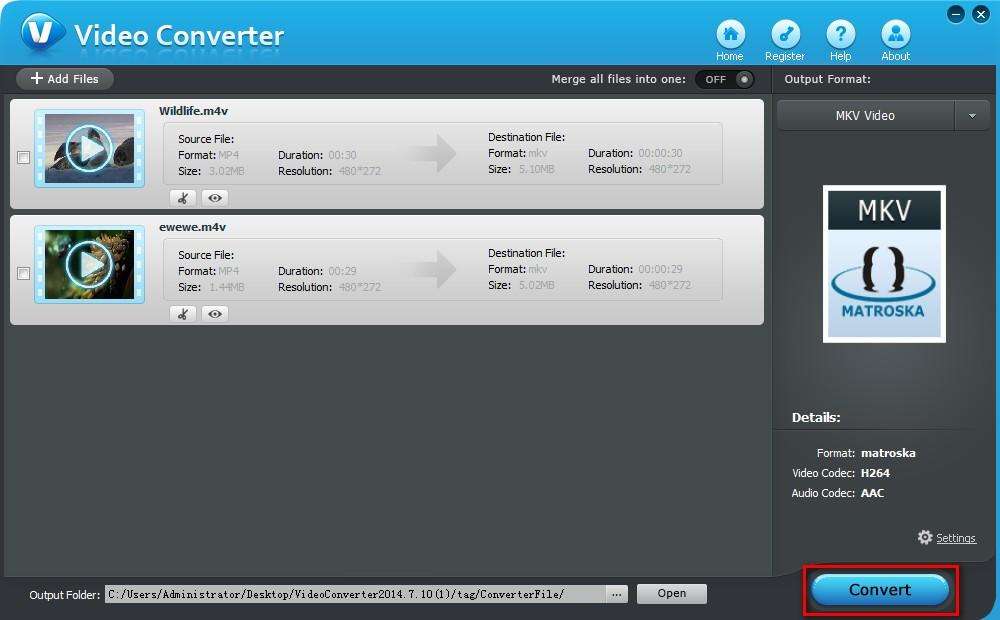
Pokud jste tedy hledali způsob, jak přehrávat soubory SWF na počítačích Mac, můžete pomocí této aplikace třetích stran pohodlně změnit formát SWF na MP4 a přehrát jej ve vašem zařízení.
Závěr
Většina lidí není na SWF zvyklásoubory. Když se o tom dozví, nemohou zjistit, co dělat nebo jak otevírat soubory SWF na počítačích Mac / PC. Ale ve skutečnosti můžete snadno otevřít a přehrávat soubory SWF a řešení jsou uvedena výše v článku. Ačkoli pokud chcete otevřít a přehrávat soubory SWF na více než jedné platformě, bylo by lepší použít video konvertor pro změnu videa ve formátu MP4 / AVI a nejlepší možností je použít Video Converter Tenorshare. Vřele doporučujeme tento software!









